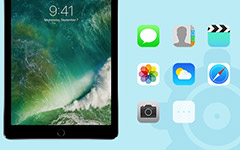Самый простой способ исправить iPad Blue Screen

Если ваш экран iPad становится синим, это означает, что вы не можете управлять даже простыми операциями с iPad. И если вы не уделяете достаточного внимания проблеме синего экрана iPad, вы понесете потерю данных, потому что устранение неполадок iPad имеет еще один термин, который является синим экраном смерти (BSOD). Успокойтесь и не волнуйтесь, когда вы столкнетесь с синим экраном на iPad, есть соответствующие решения, которые помогут вам избавиться от BSOD с помощью простых операций. Просто просмотрите эту статью, чтобы ее найти.
Раздел 1: Почему ваш iPad застрял в синем экране
Я сбросил свой iPad 2 с 45cm на ковре, у него есть защитная пленка для экрана, поэтому нет трещин или царапин. Но позже экран iPad синий. Что мне нужно изменить? - Павел
Мой iPad получает случайные сбои, и вчера он выходит на синий экран. У меня был жесткий перезапуск с YouTube, ориентируясь онлайн, но iPad держит синий экран, любые идеи? - Анна
Из-за каких-либо причин невозможно отказаться от iPad. Что касается меня, я предпочитаю лежать на кровати или диване с iPad-холдингом, смотреть фильмы. Иногда я просто сплю, и iPad падает на лицо или землю. Должен сказать, что бывшие нарушения iPad нанесли мне физический и психологический характер. Затем это приведет к голубому экрану iPad после падения снова и снова.
Внутренние сбои также вызовут синий экран на iPad из-за определенных приложений, программного обеспечения или обновления ОС или просто потому, что приложения для многозадачности не взаимодействуют друг с другом. BSOD произошел внезапно без каких-либо признаков, внешние повреждения, внутренние аппаратные проблемы, ОС и другие причины также приведут к синему экрану смерти на iPad.
Раздел 2: исправить синий экран для iPad без потери данных (рекомендуется)
Tipard Восстановление системы iOS это лучшая программа для решения проблемы синего экрана iPad без потери или изменения данных на компьютерах Windows и Mac. Со всеми версиями iOS, независимо от того, новый iPad выпущен или старомоден, программное обеспечение для восстановления системы iOS исправит крах экрана iPad в течение нескольких минут.
Что может сделать Tipard iOS System Recovery Do
- • Исправьте устройство iOS в нормальном состоянии во всех ситуациях.
Если ваш iPhone застрял в логотипе Apple, режиме наушников, черном экране, красном экране, синем экране, белом экране и подобных проблемах, инструмент восстановления системы iOS позволит ему снова работать нормально. - • Получить режим восстановления и режим DFU для исправления системы iOS.
Выберите один из них, чтобы исправить ошибки iPhone успешно, и он совместим со всеми устройствами iOS. - • Отсутствие повреждения данных и простой интерфейс для работы.
Устройство iOS не будет подвергаться опасным действиям или атакам. И исправить голубой экран iPad и другие подобные проблемы просты в эксплуатации.
Как исправить iPad синий экран без потери данных
Подключите iPad к компьютеру.
Загрузите и установите программное обеспечение восстановления системы Tipard iOS на компьютере с Windows или Mac. Позже, используйте один молниеносный кабель для подключения iPad к компьютеру. Нажмите кнопку «Пуск» в углу, чтобы обнаружить устройство iOS.
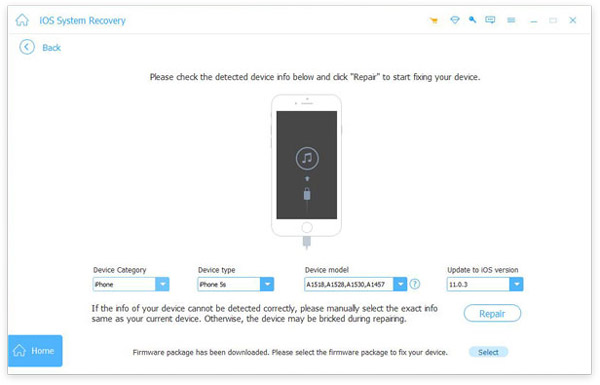
Проверьте и приступайте к ремонту iPad.
Будет простое меню, с категорией устройств, типом устройства, моделью устройства и обновлением до версии iOS, проверьте их, а затем нажмите Ремонт , чтобы начать установку синего экрана iPad без потери данных.
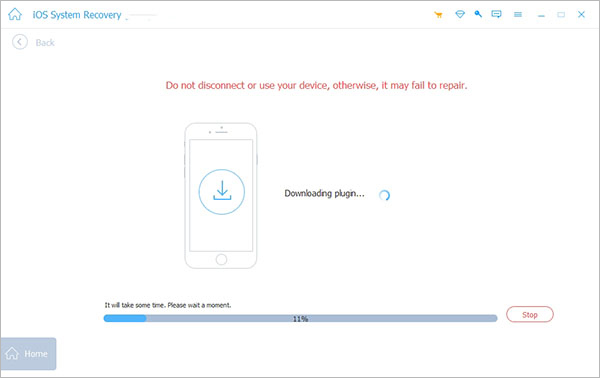
Это может занять некоторое время на синем экране iPad, индикатор прогресса покажет вам процент вашего iPad, который был исправлен. Не подключайте iPad к компьютеру в течение этого периода. Наконец, ваша синяя и нечеткая ошибка экрана iPad будет решена.
Раздел 3: Решите iPad Blue Screen при перезагрузке и восстановлении
Есть и другие способы решения iPad экран становится синим вопросом, в относительно насильственных методах. Ваш iPad может потерять часть данных с помощью следующей проверки на синее экранирование iPad. Поэтому подумайте дважды, прежде чем предпринимать действия.
Метод 1: перезапустите iPad с помощью синего экрана
Это универсальный метод решения большинства проблем, возникающих на цифровых устройствах. Если ваше устройство застряло во что-то, вы можете перезапустить его, чтобы сначала попробовать. Значки «Пресса» и «Домой» и «Питание» одновременно, не отпускайте их, пока ваш iPad не выключится. Позже ваш iPad включится автоматически, с логотипом Apple Logo. Проверьте, сохраняется ли синий экран iPad или нет.
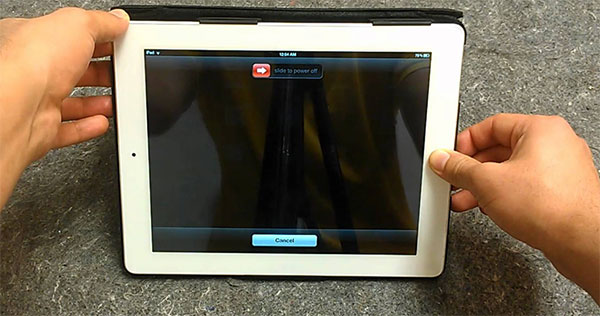
Метод 2: восстановление iPad с помощью экрана становится синим
Если после жесткого сброса вы не сможете установить синий экран iPad, подключите его к компьютеру и запустите iTunes, чтобы восстановить iPad в заводских настройках. Убедитесь, что iTunes обновлен до последней версии. Вы получите уведомление, чтобы спросить, доверять устройству или нет, нажать «Доверие» для перехода.
Позже найдите меню «Сводка» и нажмите кнопку «Восстановить iPad» в углу. Нажмите «Восстановить», чтобы подтвердить, чтобы установить синий экран смерти на iPad. Тогда вам нечего делать, просто подождите, пока ваш iPad перезагрузится, чтобы получить доступ к новому и безопасному iPad.
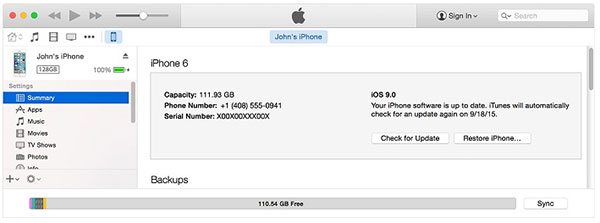
Заключение
Очевидно, что использование программного обеспечения Tipard iOS System Recovery для сохранения iPad с синего экрана будет лучшим выбором. Отсутствие потери данных и простота в управлении. Все ваши настройки iPad и загруженные файлы будут сохранены. В то время как перезагрузка и восстановление iPad принесет вам неприятный опыт. Руководство по установке синего экрана iPad также подходит для исправления большинства ошибок iPhone и iPod, если вы не против попробовать.